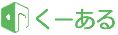HDMIケーブルを使ってもパソコンからモニターへ画像や音声が出ない
 会議やミーティング時など、集まった皆さんで同じ画面を見たいとき、
会議やミーティング時など、集まった皆さんで同じ画面を見たいとき、
HDMIケーブルを使うとパソコンからモニターに映像と音声を送ることができます。
複数人で一つのパソコンを見るより、大きなモニターを使う方が便利ですよね。
HDMIケーブルが繋がらないことは、外でパソコンを使用する時によくあるトラブルです。
HDMIケーブルの不調だと思い、諦めてしまうことはありませんか?
そんな時にパソコン初心者の方がパソコン側で解決できる、3つの方法をご紹介します。
大切な会議や打ち合わせ時は想定外の事に戸惑ってしまいますが、焦らずひとつひとつチェックしていきましょう。
1.パソコンとモニターの電源、ケーブルの接続を確認
- パソコンやモニターが起動しているか確認
- HDMIケーブルの接続不良か確認するため、パソコン側・モニター側に刺さっているケーブルを全て外して接続し直す
- モニターとパソコンを再起動する
パソコンやモニターが起動していなかったり、パソコンがスリープ、休止状態になっている可能性があります。
ケーブルが緩んでいたり、抜けかけている場合もあるのでしっかり刺さっているか確認が必要です。
もし複数のHDMIケーブルがある場合、使用しているケーブルが断線している可能性もあるので交換をして動作確認してください。
2.モニターの表示確認
- パソコンのHDMI入力端子に接続し、モニターの本体もしくはリモコンの入力切替を押してHDMI画面を表示する
地上波やビデオのままになっていることがあります。
入力切替でHDMIを選択しましょう。
3.パソコンの設定確認
パソコンでディスプレイに画像を表示させる設定になっているかを確認します。
Windows 10の場合
-
- デスクトップで右クリックし、ディスプレイ設定をクリック
- ディスプレイ設定画面をスクロールし、マルチディスプレイの設定を確認します。
表示画面を拡張する、もしくは、表示画面を複製するを選択します。
ショートカットキーを使って設定する方法
-
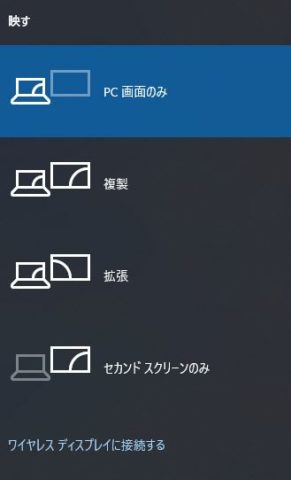 キーボードのWindowsキーを押しながら、Pキーを押します
キーボードのWindowsキーを押しながら、Pキーを押します- PC画面のみ・複製・拡張・セカンドスクリーンのみ、と出てきますので、希望する表示方法をクリックします
(今見ているパソコン画面をモニターに映したい場合は、複製を選択してください)
複製と拡張の違いとは?
複製とは
2つのモニタは同じ画面を表示します
拡張とは
2つのモニタを1つのデスクトップとして表示します
どのOSかわからない時の確認方法
Windows 10の場合
- 左下スタートボタン→設定をクリック→システムをクリック→バージョン情報を選択
- Windowsのバージョンを確認できます
Windows 7、Windows 8などの場合
- スタートメニュー、もしくはすべてのプログラム→アクセサリからファイル名を指定して実行をクリック
- ファイル名を指定して実行画面にて、winverと入力しOKをクリック
- Windowsのバージョンを確認できます
HDMIケーブルのトラブル解決の基本的な事からパソコンの設定確認など、すぐに対応できる方法をご紹介しました。
その他、インターネットが繋がらないトラブルや設備のトラブル解決については、
会議のトラブルを解決する方法(設備編)をご覧ください。
会議や研修など、感染リスクを低減させるために貸し会議室を使われる事が多くなっています。
くーあるでは3密対策をしながら使える、おしゃれな会議室をたくさんご紹介しています。
詳しくは、おしゃれな会議室特集をご覧ください。
この記事を書いた人
-
レンタルスペースを誰でもかんたんに検索・予約できるポータルサイト「くーある」を運営しています。
・レンタルスペースを貸切して活用するためのお役立ち情報
・レンタルスペースを掲載して売り上げを上げるためのお役立ち情報
を発信しています。
最近の記事
 お役立ち情報2022年2月2日レンタルスペース・貸し会議室を無料で登録・掲載できる予約サイトとは?
お役立ち情報2022年2月2日レンタルスペース・貸し会議室を無料で登録・掲載できる予約サイトとは? お役立ち情報2022年1月23日レンタルスペースを運営しませんか?メリットとおすすめ登録サイト
お役立ち情報2022年1月23日レンタルスペースを運営しませんか?メリットとおすすめ登録サイト お役立ち情報2021年12月20日教室を開講したいけど集客ってどうやるの?人気教室の秘密とは?
お役立ち情報2021年12月20日教室を開講したいけど集客ってどうやるの?人気教室の秘密とは? お役立ち情報2021年12月20日貸切個室でおしゃれなバレンタイン女子会をしよう!
お役立ち情報2021年12月20日貸切個室でおしゃれなバレンタイン女子会をしよう!
普段同じ場所で会議をされている方からすると、「貸し会議室?わざわざお金を支払って予約する意味あるのかな?」と、思われるかもしれません。しかし、意外な事に普段と違う雰囲気で会議を行うだけで会議が円滑に進んで失敗を防ぐ効果があったりします。また、環境が変わることで新しいアイデアが生まれる事もあります。レンタルスペースの検索サイト「くーある」では、おしゃれなレンタルスペースから、格安の貸し会議室までさまざまなスペースをご紹介しております。パソコンやスマートフォンからかんたんに予約出来るシステムになっていますので、是非ご覧下さい。
レンタルスペースを簡単に予約出来る【くーある】はこちら